Cómo solucionar el error 0x887A0006:
DXGI_ERROR_DEVICE_HUNG en Windows 10 y 11
Salga de su pesadilla de resolución de
problemas y vuelva al juego con estos consejos para corregir el error
0x887A0006: DXGI_ERROR_DEVICE_HUNG.
Muchos entusiastas de los juegos de Windows
han informado que se encuentran con un error DXGI_ERROR_DEVICE_HUNG. Este error
bloquea regularmente los juegos de algunos jugadores poco después de iniciarlos
o cuando están jugando. Muestra una ventana de mensaje de error que incluye un
código 0x887A0006 y dice: "Ha ocurrido un problema con el controlador de
pantalla".
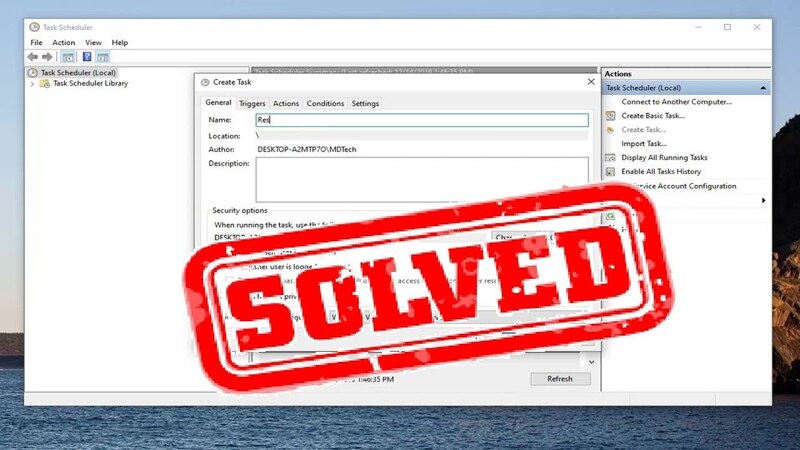
Microsoft ha descrito el error
DXGI_ERROR_DEVICE_HUNG como un problema de comunicación de comandos entre el
hardware del sistema y los juegos. Este error es importante cuando sigue
fallando los juegos de Windows afectados. Sin embargo, los jugadores resolvieron
el error 0x887A0006 con estas posibles soluciones.
1. Configure los juegos afectados para que
se ejecuten con derechos de administrador
Asegúrese de que el error 0x887A0006 del
juego tenga acceso completo al sistema ejecutándolo con derechos de administrador.
Puedes seleccionar temporalmente ejecutar un juego con derechos de
administrador o configurarlo para que siempre se ejecute con privilegios
elevados. Así es como puedes configurar un juego afectado para que se ejecute
como administrador:
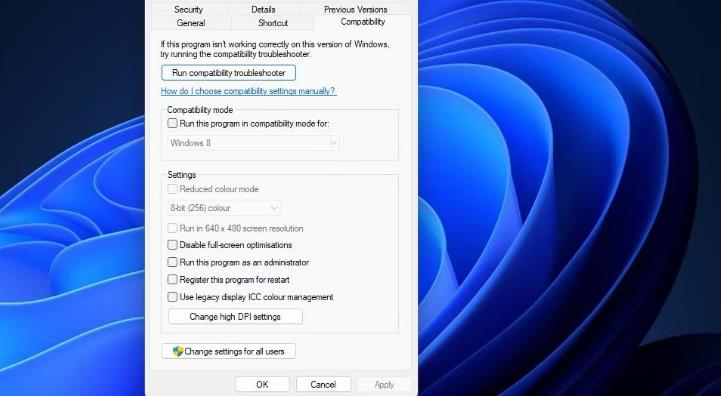
Primero, abra el administrador de archivos
de Windows 11 con un método de nuestra guía para abrir el Explorador.
Luego abra la carpeta de instalación que
contiene el EXE (archivo de aplicación) del juego.
Haz clic derecho en el archivo EXE del
juego y selecciona Propiedades.
Haga clic en la pestaña Compatibilidad de
la ventana de propiedades.
Selecciona Ejecutar este juego como
administrador para otorgarle privilegios elevados al juego.
La configuración Ejecutar este programa
como administrador
Para guardar la configuración, presione el
botón Aplicar.
Luego intenta jugar el juego afectado para
ver si esta posible solución marca la diferencia.
2. Seleccione el modo de depuración en el
Panel de control de NVIDIA
Algunos jugadores han solucionado el error
0x887A0006 seleccionando el modo de depuración en el panel de control de
NVIDIA. Esa opción desactiva el overclocking de GPU (unidad de procesamiento
gráfico). Si su PC tiene una tarjeta gráfica NVIDIA, puede seleccionar la
opción Modo de depuración de la siguiente manera:
Haga clic derecho en el área del escritorio
y seleccione Panel de control de NVIDIA.
Haga clic en el menú Ayuda.
La opción Modo de depuración
Seleccione Modo de depuración en el menú.
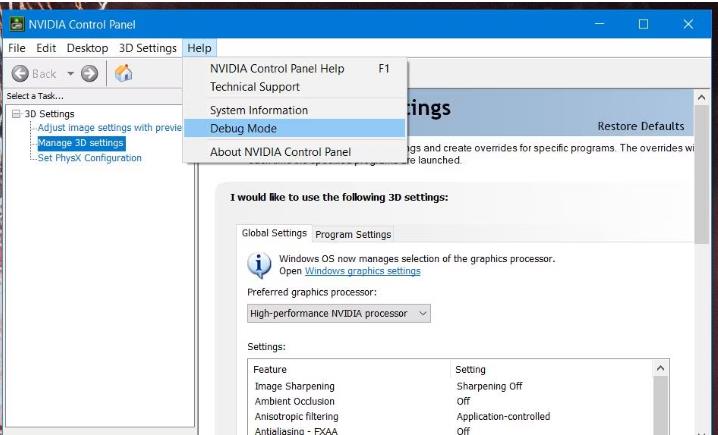
3. Repare los archivos de los juegos
afectados
Existe la posibilidad de que el error
0x887A0006 a veces se produzca debido a archivos del juego dañados. Por lo
tanto, se recomienda a los jugadores verificar los juegos afectados con sus
clientes de juego. Epic Games, Steam, Origin y Battle.net incluyen opciones
para verificar (reparar) juegos. Así es como puedes verificar los juegos
afectados en los lanzadores de Epic Game y Steam.
Cómo reparar juegos en Epic Games
Para juegos épicos:
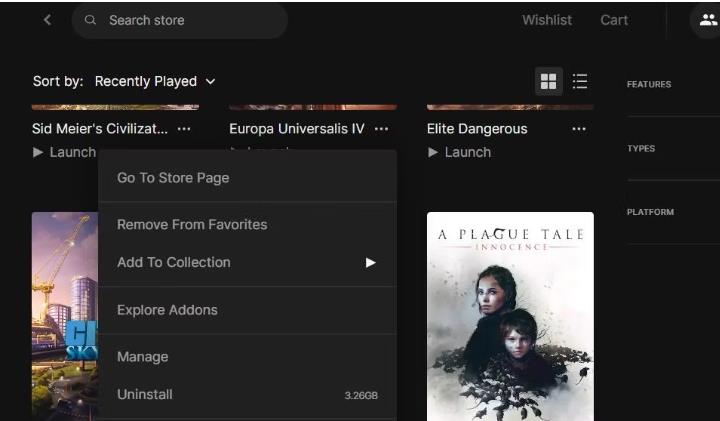
Ejecute Epic Games para ver sus ventanas.
Haga clic en la pestaña Biblioteca de Epic
Games Launcher.
A continuación, haz clic en el botón de
menú de elipses del juego que necesitas verificar.
Seleccione Administrar para que aparezcan
algunas opciones.
La opción Administrar
Presione el botón Verificar y espere a que
finalice el proceso de verificación.
El botón Verificar
Cómo reparar juegos en Steam
Para vapor:
Abre la ventana de Steam.
Para ver tus juegos, selecciona la pestaña
Biblioteca de Steam.
Haz clic derecho en un juego para el cual
necesitas verificar archivos y selecciona Propiedades.
Haga clic en la pestaña Archivos locales
para ver más opciones.
La opción Verificar integridad en Steam
Selecciona la opción Verificar la
integridad de los archivos del juego de Steam.
4. Compruebe si su PC utiliza la GPU
adecuada para los juegos afectados
Si tiene una PC con dos GPU, asegúrese de
que los juegos afectados estén configurados para ejecutarse con la tarjeta
gráfica dedicada de alto rendimiento. Es posible que la tarjeta gráfica
integrada de su PC (generalmente de la variedad Intel) no cumpla con los
requisitos mínimos del sistema del juego afectado. Puedes verificar y cambiar
la configuración de GPU de un juego en el Panel de control de NVIDIA de esta
manera:
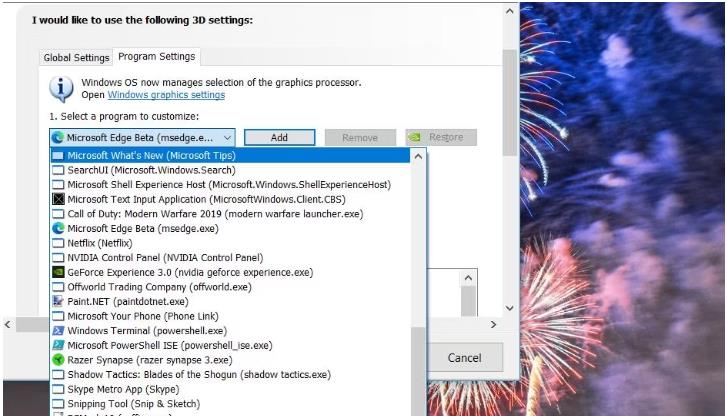
Abra el Panel de control de NVIDIA haciendo
clic derecho en el escritorio y seleccionándolo en el menú contextual.
Luego seleccione Administrar configuración
3D a la izquierda del panel.
Haga clic en Configuración del programa
para ver esa pestaña.
A continuación, haga clic en el menú
desplegable Seleccione un programa para personalizar. Si no encuentras un juego
en la lista, haz clic en Agregar y selecciónalo.
El menú desplegable Seleccione un programa
para personalizar
Selecciona un juego para el que necesites
corregir el error 0x887A0006.
Haga clic en el menú desplegable Seleccione
el procesador de gráficos preferido y seleccione la opción Procesador NVIDIA de
alto rendimiento.
La opción de procesador NVIDIA de alto
rendimiento
Seleccione Aplicar para guardar la nueva
configuración de GPU.
Si su PC tiene una tarjeta gráfica AMD,
deberá abrir el panel de configuración de AMD Radeon desde el menú contextual
del escritorio. Haga clic en la pestaña Sistema en Configuración de AMD Radeon.
Luego haga clic en la pestaña Gráficos intercambiables y seleccione la opción
GPU de alto rendimiento para el juego afectado.
5. Actualice el controlador de su GPU
El mensaje de error 0x887A0006 dice
explícitamente que se ha producido un problema con el adaptador de pantalla
(gráficos) de su PC. Eso podría significar que hay un controlador de gráficos
obsoleto en su PC que no es compatible con los juegos afectados. La solución
probable en tal escenario es actualizar el controlador de la GPU de su PC.
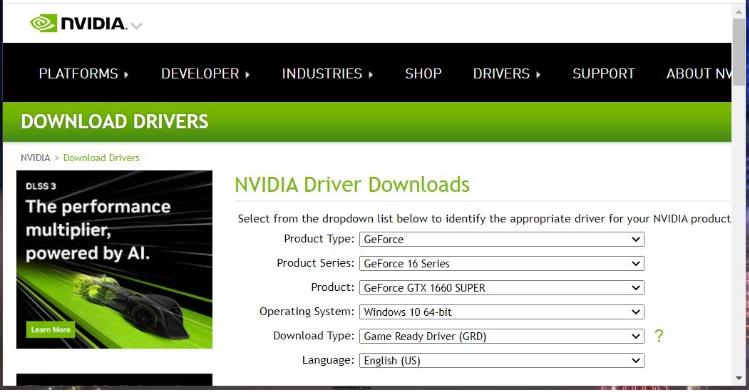
Puede actualizar un controlador NVIDIA o
AMD de diferentes formas. Algunos usuarios utilizan paquetes de software de
actualización de controladores, pero algunos no actualizan los controladores de
gráficos a los más nuevos disponibles. Para asegurarse de que está instalando
el controlador más reciente disponible para su GPU, descárguelo del sitio web
del fabricante. Nuestra guía para actualizar sus controladores de gráficos en
Windows proporciona más detalles sobre los distintos métodos.
La página de descargas de controladores
NVIDIA
6. Desactive DirectX 12 en todos los juegos
afectados
DirectX 12 es la versión alternativa más
avanzada a DX11 que se sabe que genera problemas para algunos juegos. Por lo
tanto, se recomienda que desactive DX12 configurando DX11 para los juegos en
los que se produce el error 0x887A0006. Si puedes acceder a la pantalla de
configuración de un juego afectado antes de que falle, desactiva la opción
gráfica DirectX 12 desde allí. Alternativamente, puedes configurar juegos para
que comiencen con DX11 en Epic Games de esta manera:
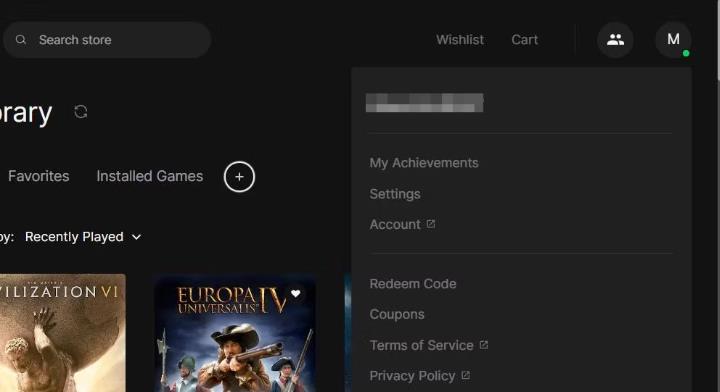
Primero, abra Epic Games Launcher.
Haga clic en el botón circular que incluye
sus iniciales de usuario.
Seleccione la opción Configuración en el
menú que se abre.
La opción Configuración
Luego haga clic en el título del juego para
el cual surge 0x887A0006.
Seleccione el cuadro Argumentos adicionales
de la línea de comando.
La casilla de verificación Argumentos
adicionales de la línea de comando
Agregue d3d11 en el cuadro de texto.
7. No hagas overclock en tu PC
El overclocking de GPU o CPU (procesadores
centrales) es una de las causas más comunes del error 0x887A0006. ¿Ha
overclockeado su PC con software de overclocking como CPU Tweaker, AMD Ryzan
Master o MSI Afterburner de alguna manera? Si es así, se recomienda
deshabilitar (deshacer) cualquier overclocking que haya aplicado restaurando
los valores predeterminados del sistema con cualquier software de overclock que
utilice.
Puede desactivar el overclocking de la GPU
NVIDIA con el método descrito para la resolución dos. Sin embargo, esa opción
no estará disponible en PC con tarjetas gráficas AMD. Tampoco será de ninguna
utilidad para los usuarios que hayan overclockeado sus CPU.
8. Edite la clave de registro de
GraphicsDrivers
Deshabilitar la detección y recuperación
del tiempo de espera es otra posible solución al error 0x887A0006 que algunos
jugadores han confirmado que funciona. La detección y recuperación de tiempo es
una característica de Windows que restablece un controlador de gráficos que no
responde. Puede desactivar esa función editando la clave de registro de
GraphicsDrivers en los siguientes pasos:
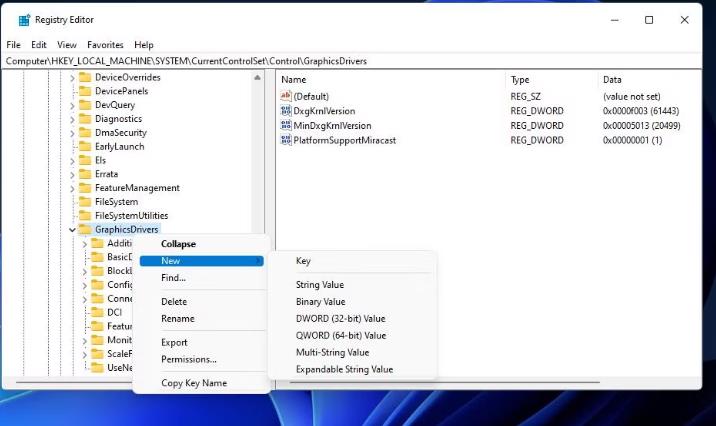
Inicie la aplicación Editor del Registro de
Windows (consulte nuestra guía sobre cómo abrir Regedit para obtener más
instrucciones).
Navegue hasta la ubicación de esta clave de
registro de GraphicsDrivers ingresando la siguiente ruta en la barra de
direcciones:
HKEY_LOCAL_MACHINE\SYSTEM\CurrentControlSet\Control\GraphicsDrivers
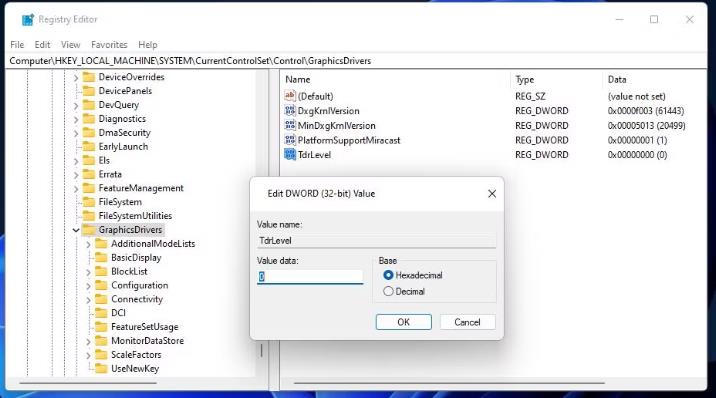
Haga clic con el botón derecho en
GraphicsDrivers y seleccione las opciones Nuevo> Valor DWORD (32 bits) de
esa clave.
La opción Valor DWORD (32 bits)
Escriba TdrLevel dentro del cuadro de texto
DWORD.
Haga doble clic en TdrLevel para ver un
cuadro de información de valor para ese DWORD.
La ventana Editar valor DWORD (32 bits)
Ingrese 0 en el cuadro Valor de TdrLevel y
seleccione Aceptar para guardar.
Cierre la aplicación Regedit y luego
reinicie su PC.
Detenga el error 0x887A0006 que arruina su
diversión en los juegos
Es probable, pero no necesariamente
garantizado, que una de esas soluciones de Windows 11/10 solucione el error
0x887A0006 para los juegos afectados en su PC. También existen otras posibles
soluciones para este problema, ya que tiene causas variables. Deshabilitar las
superposiciones de juegos, desactivar la sincronización de Steam Cloud y
actualizar Windows y DirectX son posibles soluciones adicionales para el error
0x887A0006 que también vale la pena probar.






